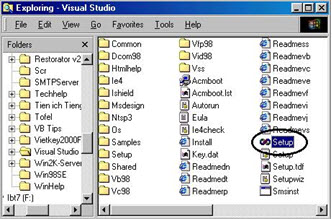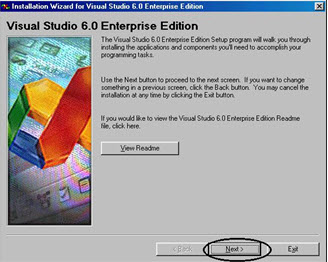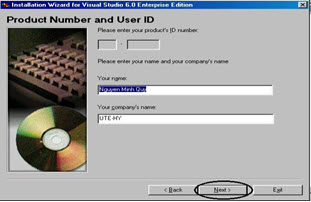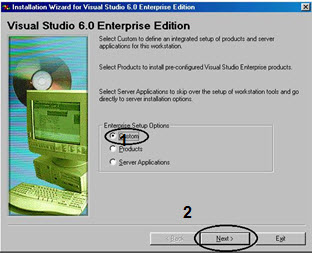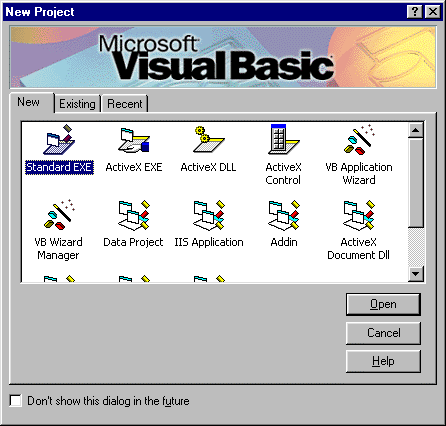1) Chuẩn bị
Hệ điều hành (lựa chọn): Windows 7 (32 or 64 bit) , RAM: >= 2G
Visual Basic 6.0 download
UltraISO download
2) Các bước cài đặt Visual Basic 6.0
Bước 1: Mở file cài Visual Basic 6.0 bằng UltraISO, Chạy file Setup.exe
Bước 2: Nhấn next
Bước 4: Chọn I accept và nhấn Next
Bước 5: Nhập Product Number và UserID như hình vẽ
Bước 6: Chọn Custom và Nhấn Next
Bước 7: Chọn thư mục lưu thông tin cài đặt, Nhấn next
Bước 8: Nhấn Continue
Bước 9: Nhấn Continue
Chờ đến khi chương trình chạy xong => Nhấn Finish
3) Màn hình làm việc của Visual Basic 6.0
Giao diện đầu tiên của chương trình cho phép chúng ta chọn loại ứng dụng. Thường thì chúng ta hay sử dụng 3 loại ứng dụng chính
- Standard EXE: Có giao diện đồ hoạ dạng Form, file output dạng .exe
- ActiveX EXE : Dạng project EXE, file output dạng .exe
- ActiveX DLL: Dạng DLL, file output dạng .dll
4) Các thao tác cơ bản trên Visual Basic 6.0
- Mở một project mới: File –> New project –> standard EXE –> OK
- Mở một project đã có: File – Open project – Xác định nơi lưu trữ project sau đó chọn tên project muốn mở –> OK
- Chạy chương trình: Bấm phím F5 hoặc nhấn nút Run (hình tam giác)
- Dừng chương trình: Dùng nút lệnh hoặc nhấn nút Stop (hình vuông)
- Đóng một project đang mở: File – remove project
- Lưu project:File – Save project
- Thêm thư viện: Project => Add references => Chọn đúng Services đã đăng kí với windows